提到Android,我們首先想到的不是手機就是平板電腦,雖然Acer曾經推出過Android版的上網本產品,但是真正知道或者了解那款產品的人并不多。而且在當時的平臺下,Android系統在上網本上的使用體驗并不是很好,因此在后續產品中,并沒有Android平臺的上網本或筆記本電腦推出。
不過,Android在不久前提供了X86版本的系統鏡像,這就意味著只要是基于X86架構的電腦產品,包括臺式機、一體電腦、筆記本電腦等均能安裝Android系統,從而使其不再是平板電腦或手機的專屬系統。
那么,AndroidX86版系統在電腦上是否真的能夠運行呢?其在電腦端的使用體驗究竟怎樣呢?是所有硬件都支持X86版Android嗎?觸控屏電腦或者顯示屏能否有驅動支持呢?帶著這些問題,我們進行了本次試探性的安裝。
留兩個懸念給大家:
其一、目前Android X86版對于A卡機型支持很不錯,但是我們測試平臺所選用的N卡一體機究竟能否支持呢?
其二、目前Android X86版對于外接的觸控顯示器支持不好,不過對于觸屏一體電腦而言是否支持呢?
·四步制作系統安裝盤
相對于龐大的Windows系統來說,Android顯然要小巧的多,從鏡像文件的體積上我們就可以看出這一點。要想讓電腦運行Android系統,我們首先要把下載到的安裝文件制作成硬盤、光盤鏡像,這樣才能被電腦所識別,從而進行安裝。
在這里,編輯推薦大家找一個U盤,因為從U盤安裝系統的速度是非常快的。當U盤與鏡像文件齊全之后,我們還需要把二者結合在一起的鏡像工具,編輯使用的是UltraISO,大家也可以根據自己的使用習慣,來選擇熟悉的工具。當所有東西準備齊全之后,如果是熟悉這一步驟的朋友就可以直接進入下一頁了;如果是不熟悉的朋友,可以參考下面的步驟來進行,整個過程非常簡單易學。
安裝前準備工作:
1.移步http://m.survivalescaperooms.com/softs/155090.html下載Android系統鏡像,也可以自行google。
2.用軟碟通(Ultraiso)把下載好的鏡像刻到U盤。
3.安裝前請備份硬盤重要資料。
安裝開始:
插上U盤 進入bios設置為U盤啟動,進入安裝界面!
選擇第四項“安裝到本地硬盤”,然后按回車鍵!
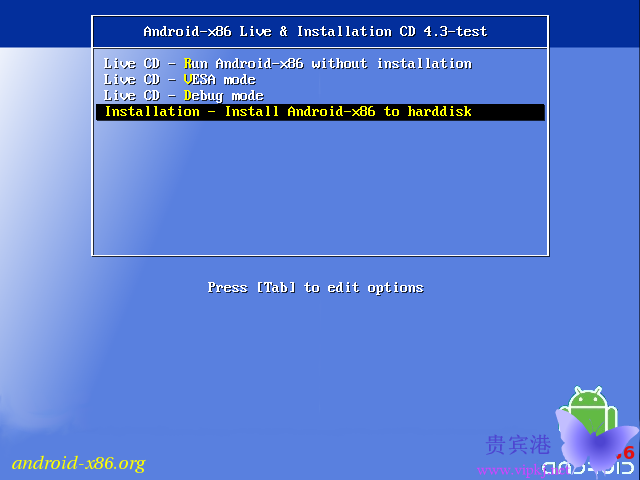
選擇“ok”

選擇“New”

選擇”Primary“

為你系統設置分區硬盤大小,我設置為8G左右,設置完回車。

選擇“Bootable”
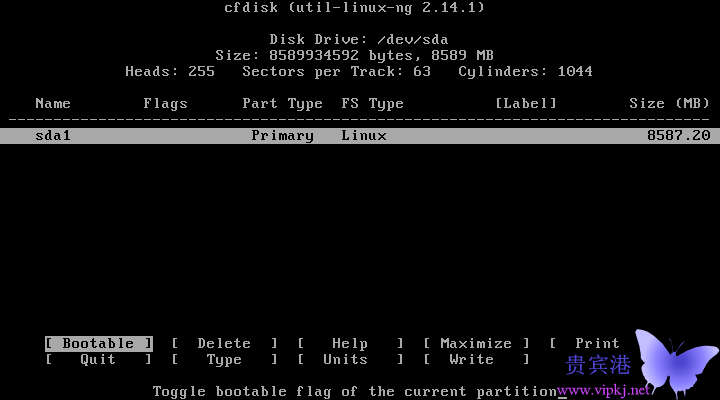
選擇“Write”

輸入“yes”然后回車
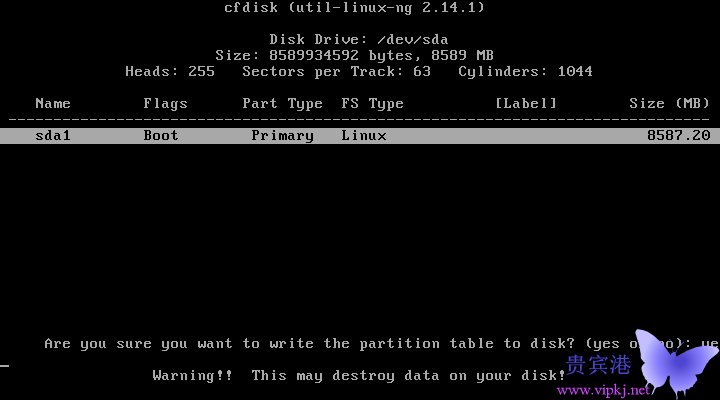
選擇“Quit”退出

選擇“OK”繼續安裝

選擇第二項“Ext3”

然后一路Yes

安裝進度
看到此界面說明安裝完成,拔掉U盤重啟電腦!
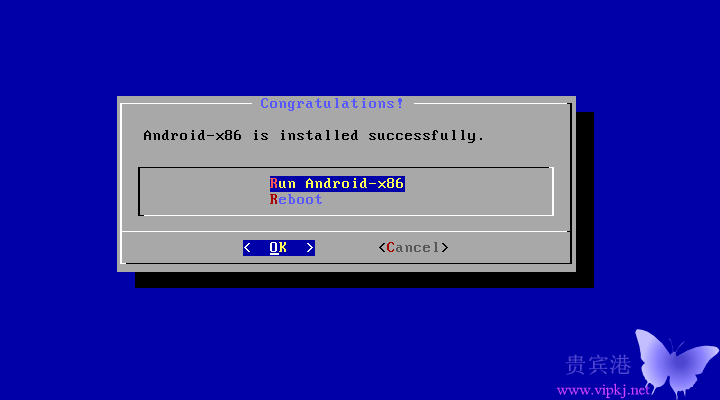
開機Logo

系統語言選擇界面,中文語言往下選。

歡迎界面,同時系統在為你加載電腦設置

網絡設置界面,可以跳過也可以自行設置!

谷歌帳號設置界面,不想填選擇“沒有”

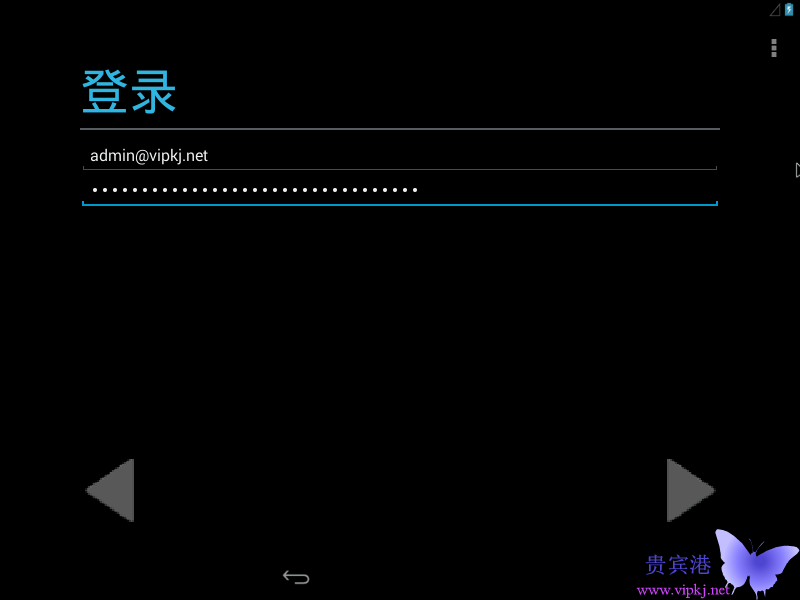

設置完成,可以開始使用你的電腦

進入系統第一個畫面
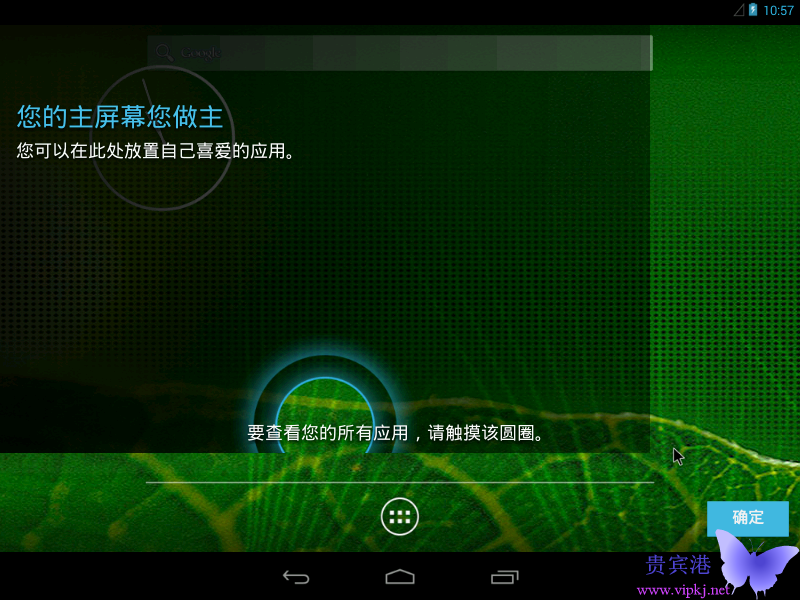
瀏覽器截圖

教程結束!
新聞熱點
疑難解答